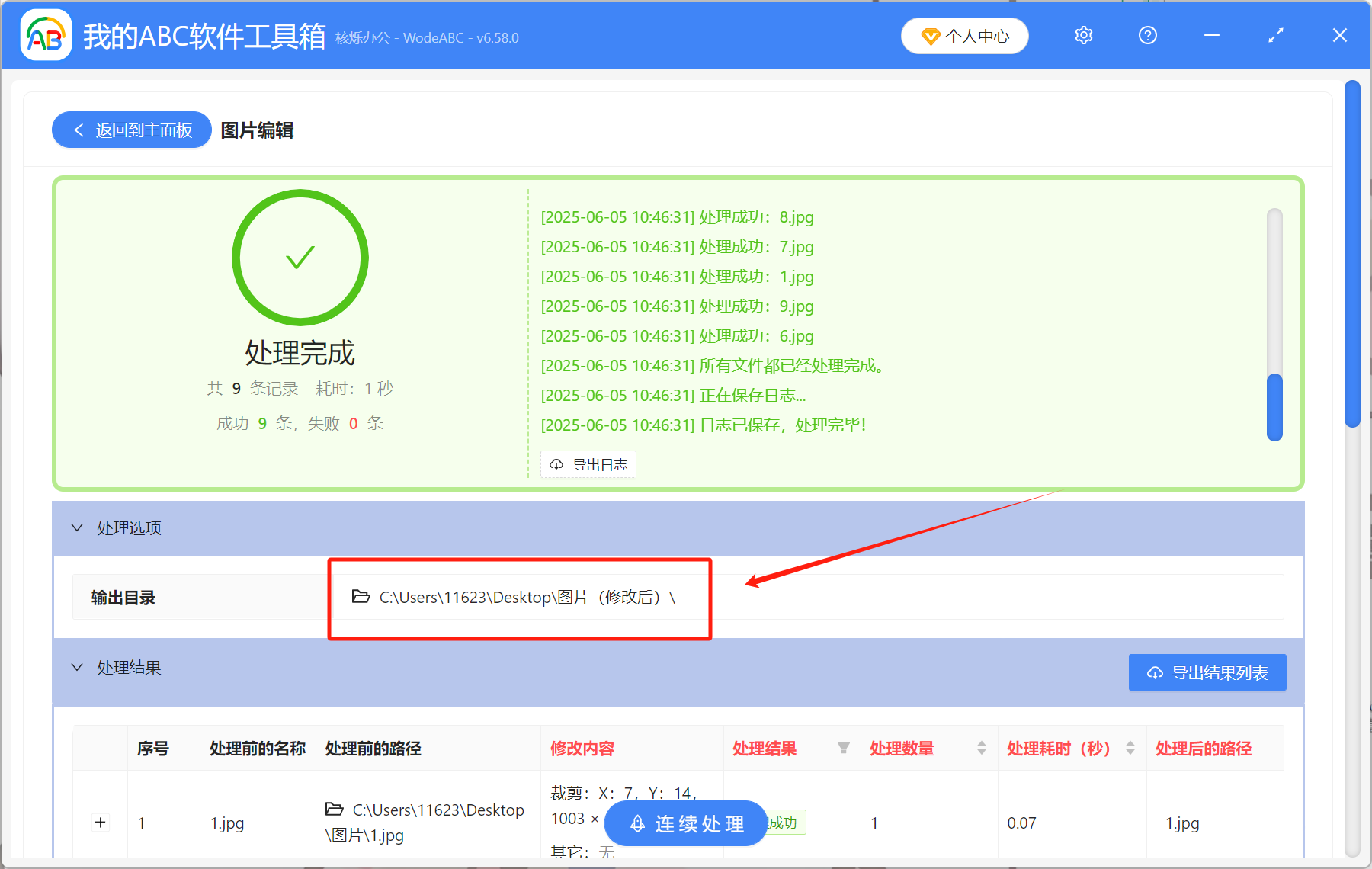為了提高畫面的觀賞性和功能性,我們需要將所有圖片裁剪成相同大小再上傳。 不同的平台對圖片的尺寸要求也不一樣,比如有的平台要求圖片比例1:1,而有的平台要求圖片比例16:9。 想要批量將所有圖片按照固定的比例裁剪成相同大小,不如試試這個方法,只需3步就能輕鬆搞定!
使用場景
當我們在不同的社交平台上發布內容時,往往要根據平台的要求上傳尺寸合適的圖片。 比如,小紅書的封面要求是3:4,抖音視頻封面圖的要求是9:16。 那我們就要將發布在小紅書的所有圖片批量裁剪成3:4的大小,將發布到抖音的封面圖片裁剪成9:16的大小。
電商平台在製作商品詳情頁的時候,也要將所有的商品圖裁剪成同樣的大小,否則,詳情頁的圖片忽大忽小,非常影響頁面美觀,也會給用戶帶來不好的體驗。
效果預覽
處理前:
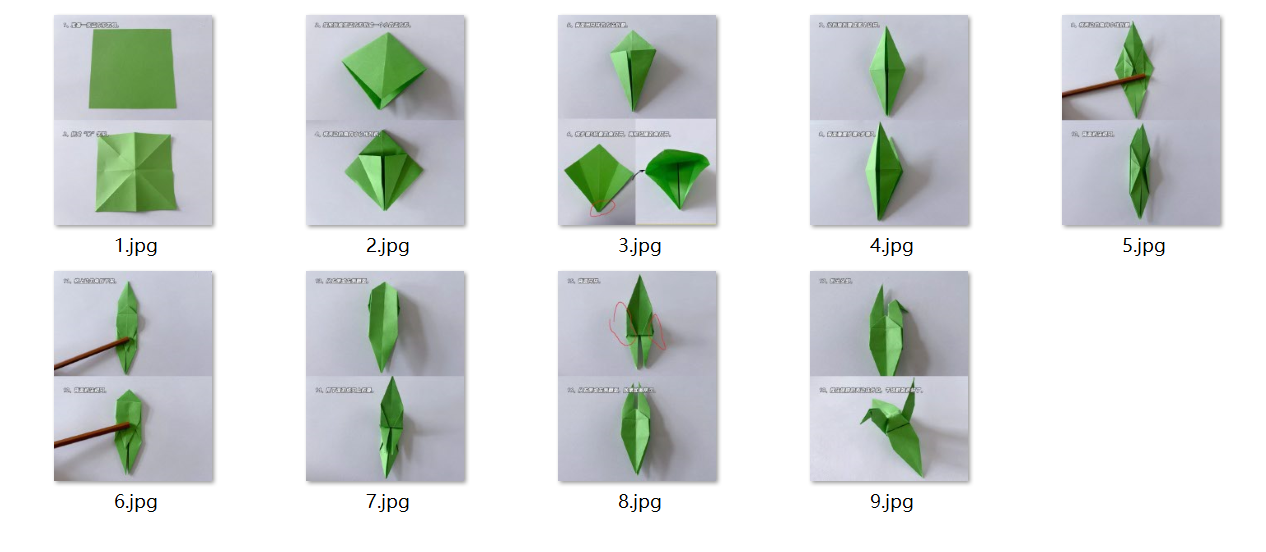
處理後:
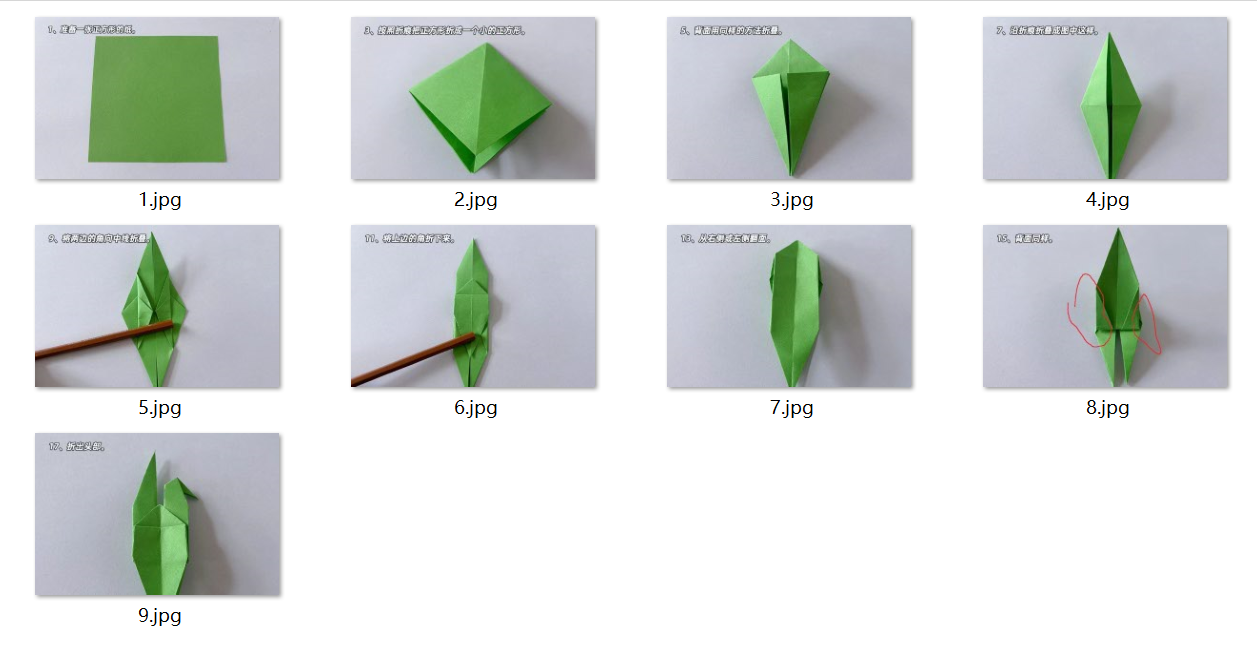
操作步驟
1、打開【我的ABC軟體工具箱】-【圖片處理】-【圖片編輯】。
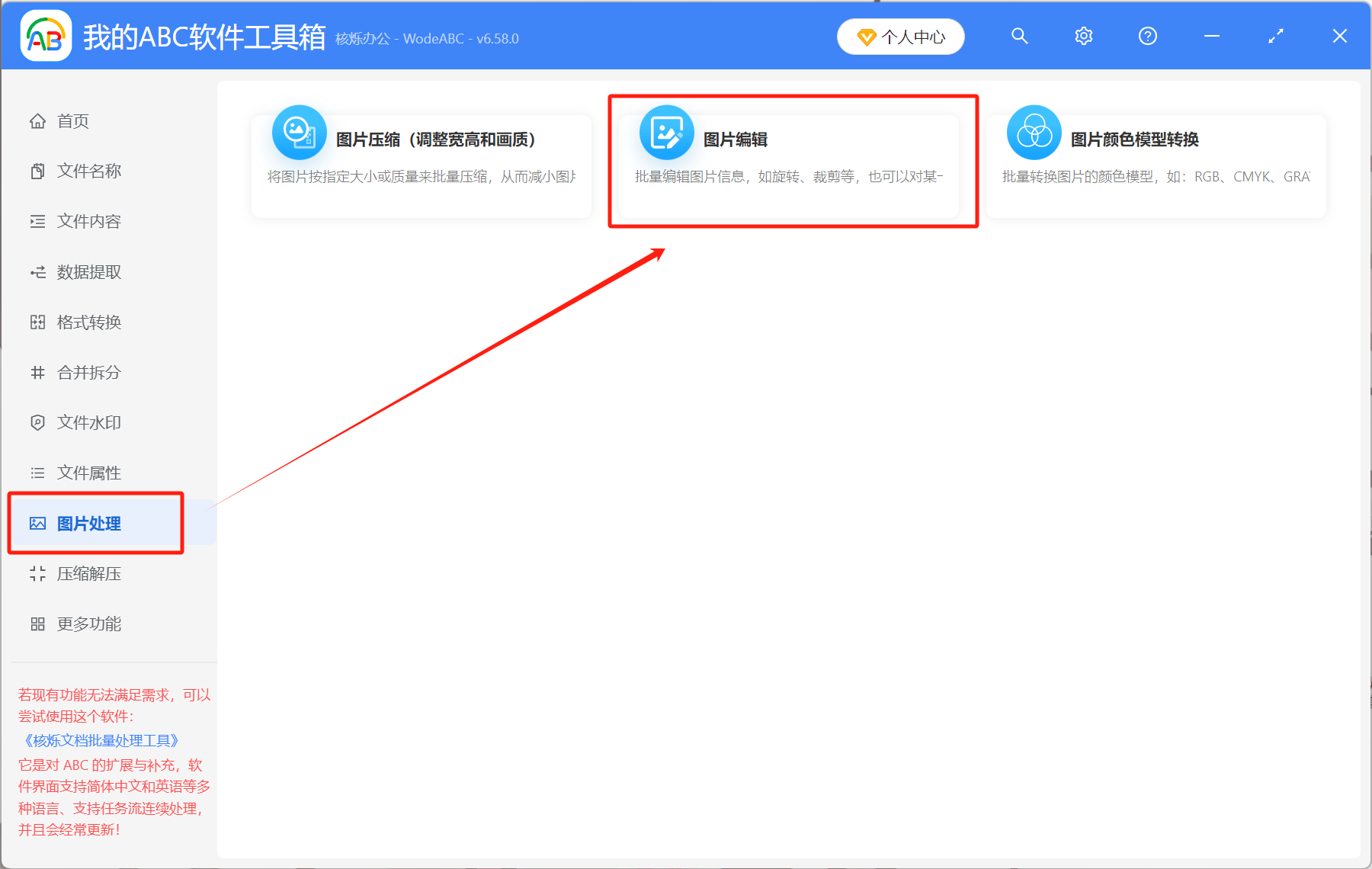
2、選擇【添加文件】或【從文件夾中導入文件】,將所有要裁剪的圖片添加到下方位置。
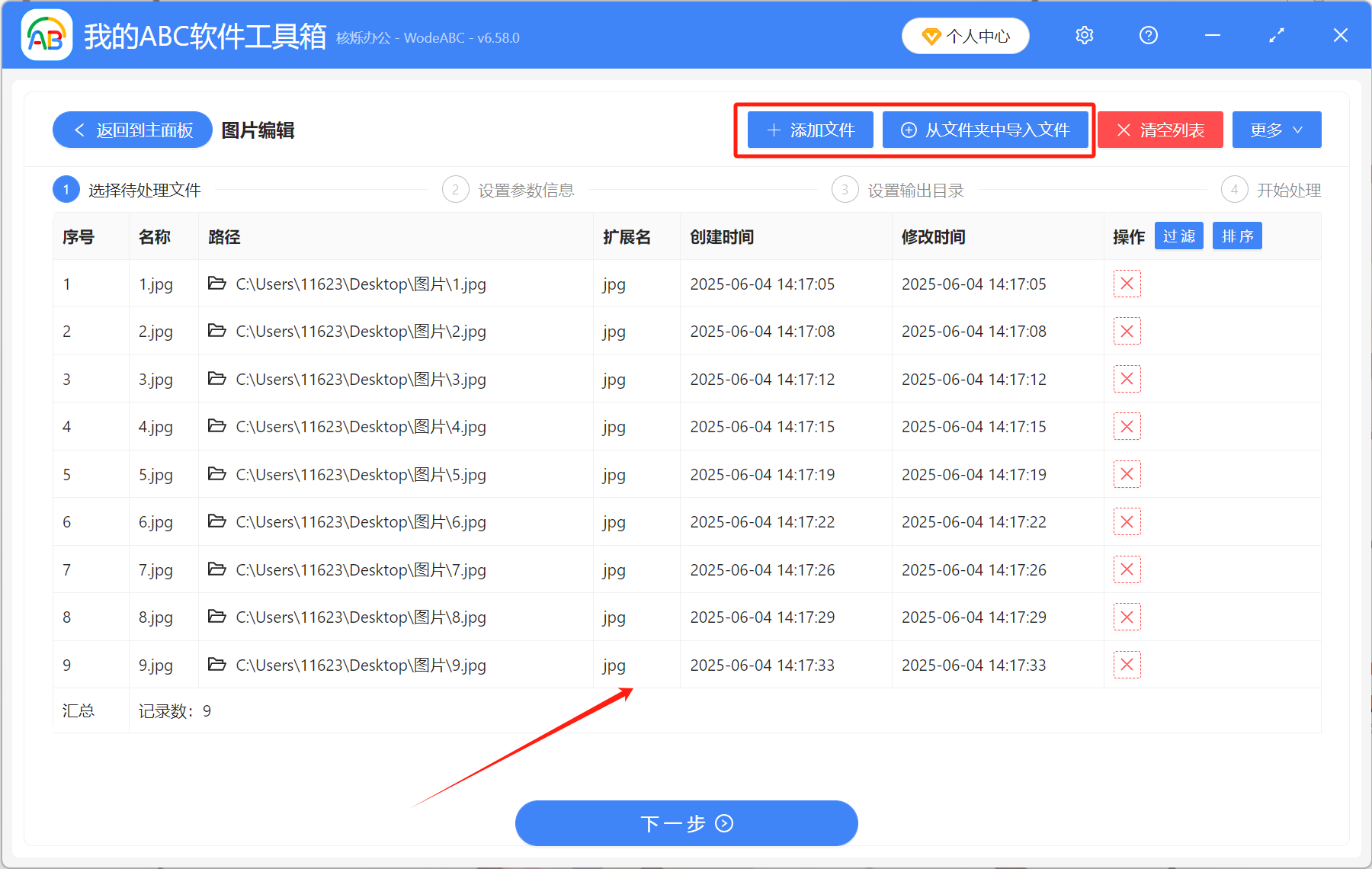
3、點擊最右邊的操作編輯,進入圖片編輯界面。
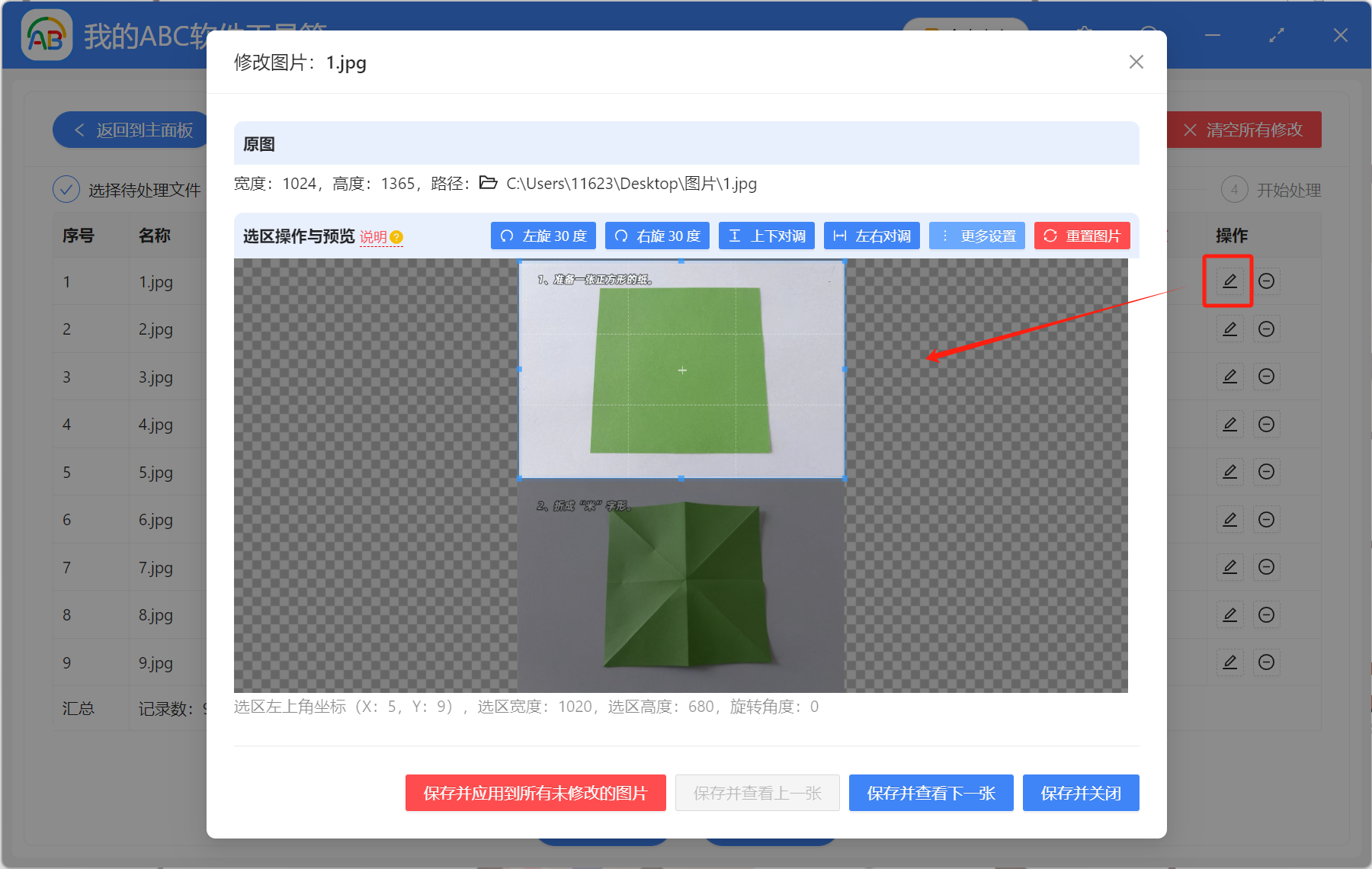
可以自由選擇要裁剪的部分,也可以在【更多設置】裡面,將圖片裁剪的部分調成固定比例,比如4:3,16:9等,或者自定義比例。 編輯完圖片以後,選擇【保存並應用到所有未修改的圖片】,那麼所有圖片就都已經裁剪好了。
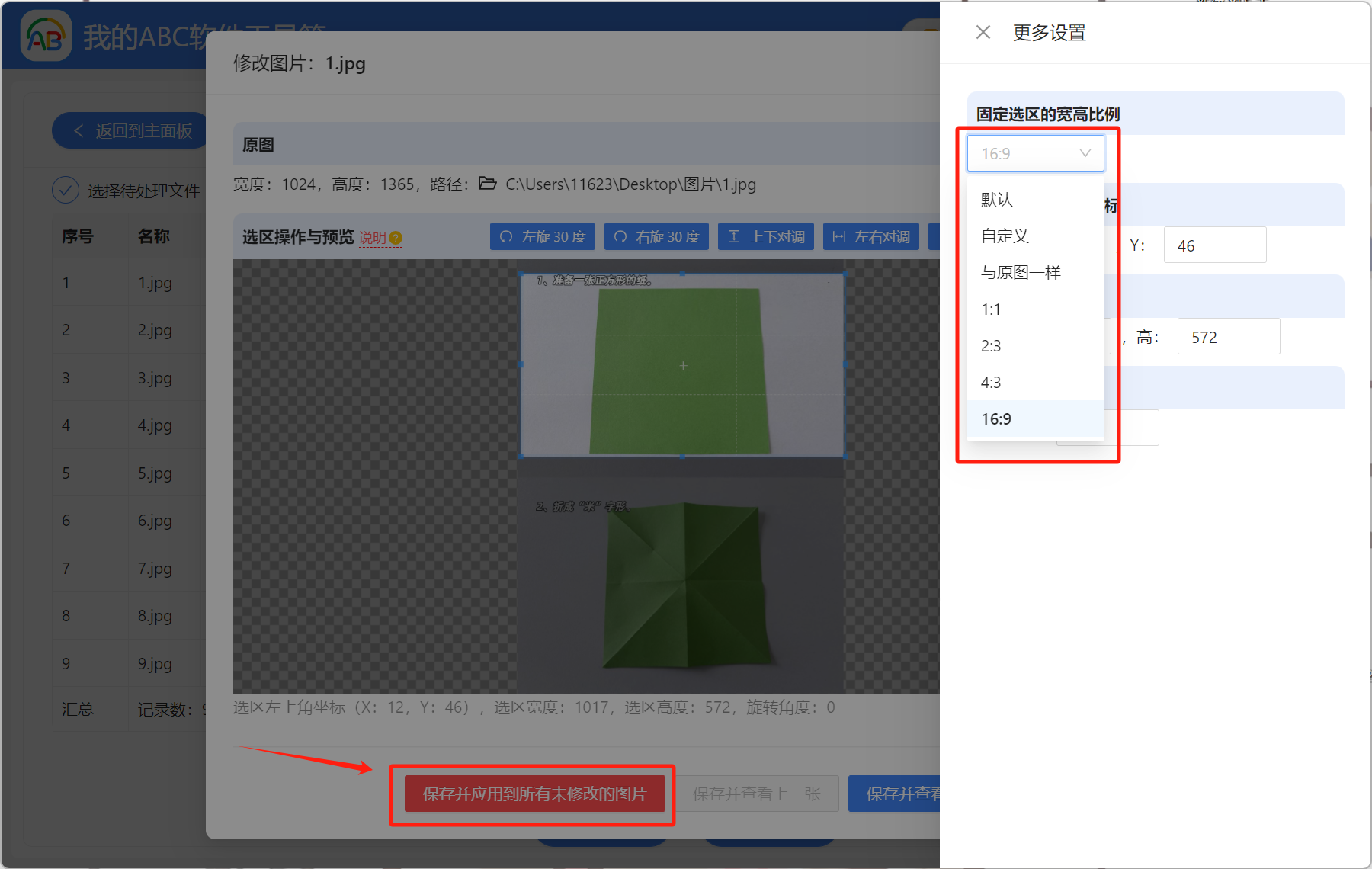
4、等待處理完成。 隨後就可以在輸出目錄裡面查看已經裁剪完的圖片了。